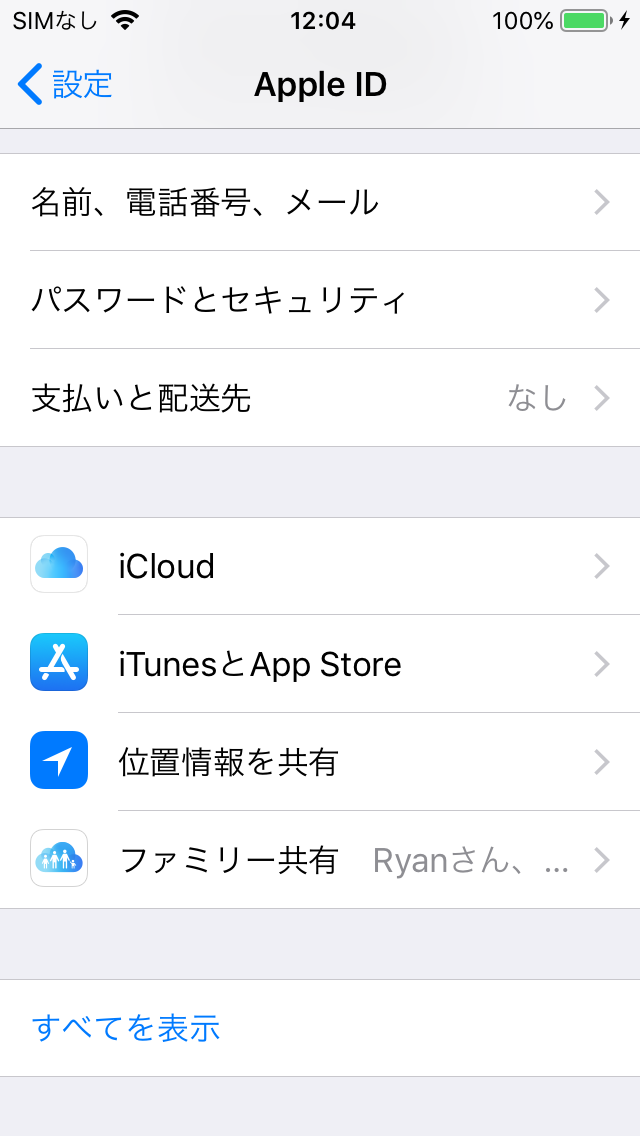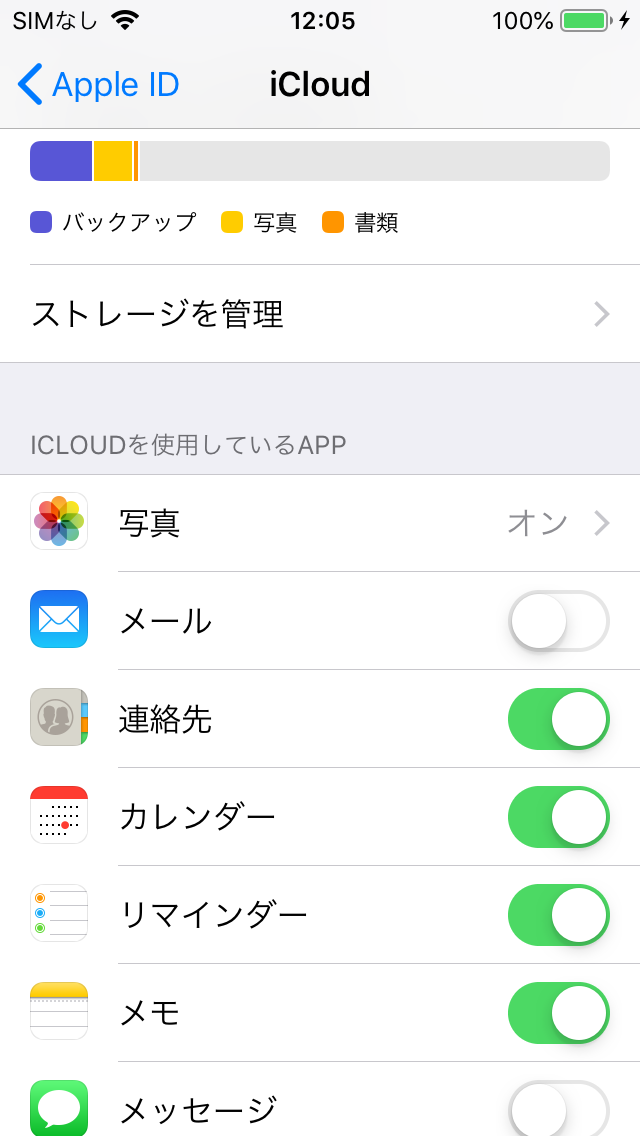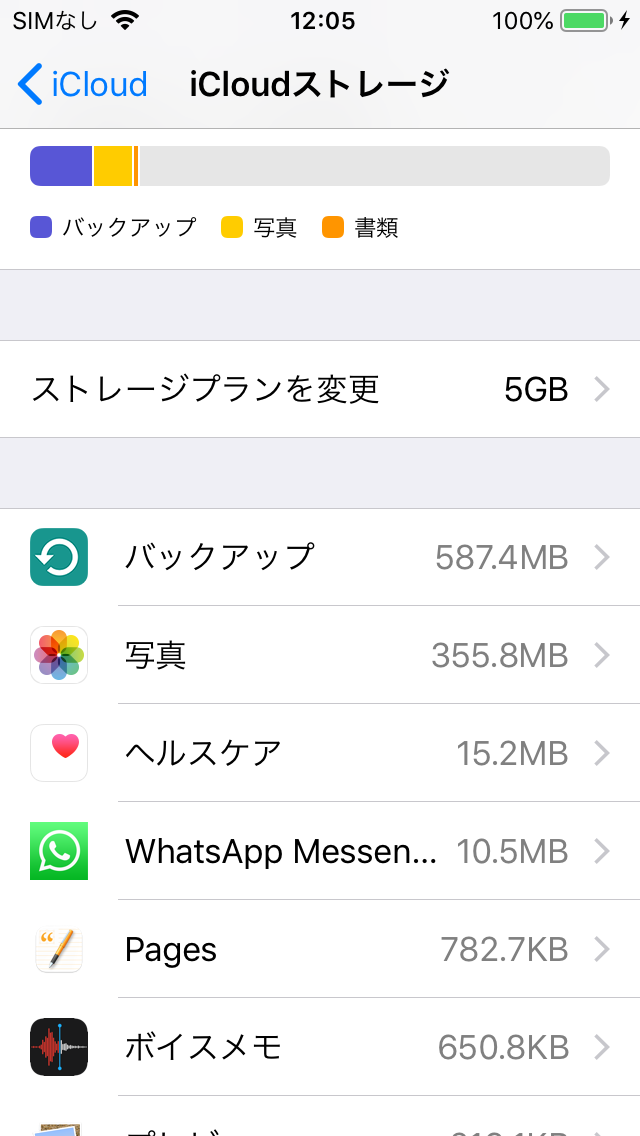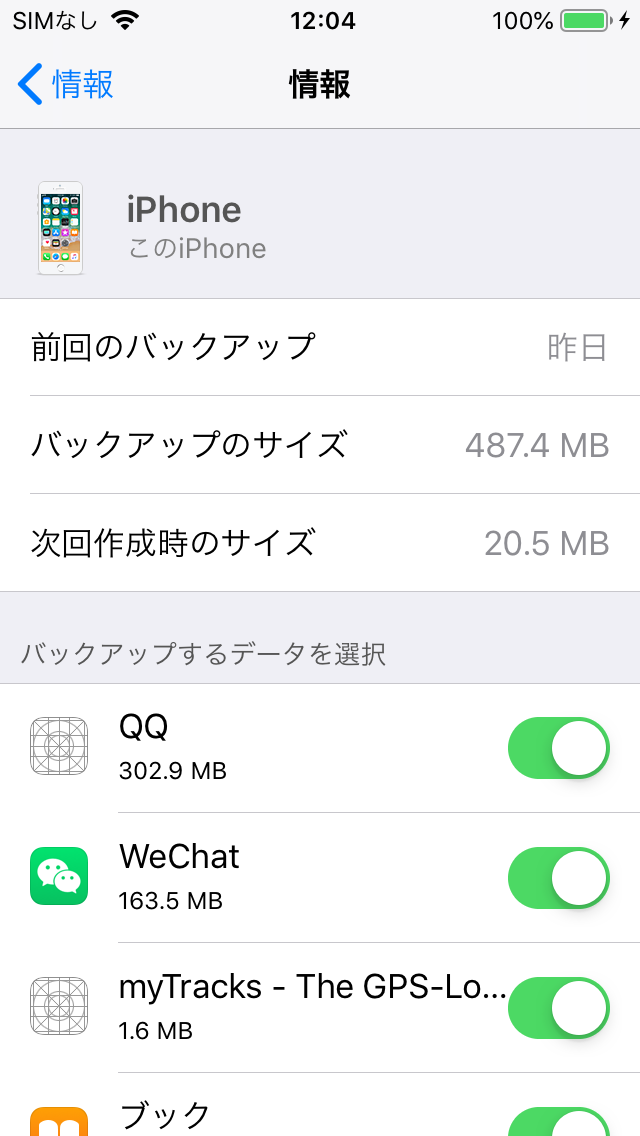iTunesでiPhoneのデータをバックアップした後、作成されたファイル中の写真などの内容を確認したいことはよくあるでしょう。対策として、「FonePaw iPhoneデータ復元」を推薦します。自動的にバックアップデータをスキャン、そして各種のファイルを一括に確認できます。必要がある方是非試してください。
iTunesやiCloudでバックアップを取った時、「iPhoneのデータが完全にバックアップされたのでしょうか」と心配する人もいますね。また、昔の作成したバックアップには何か保存しているか忘れてしまった場合、その内容を確認したいこともあります。でも、作成されたバックアップの中身は簡単に読み取られるものではありません。対策というと、バックアップをiPhoneに復元すればすぐに中身がわかりますが、iPhoneの新たな情報は旧いバックアップデータに上書きされる恐れがあり、本当に困りますね。
バックアップフファイル紛失などの状況を防ぐため、本記事はiTunes/iCloudバックアップファイル、そして「FonePaw iPhoneデータ復元」 (opens new window)などのソフトで作成するファイルから内容を確認する方法について、iPhoneの設定方法とソフトの使い方を一気に紹介します。
一、「FonePaw iPhoneデータ復元」でiTunesバックアップ内容を確認
「FonePaw iPhoneデータ復元」 (opens new window)は最新のiOS 15までの全iOSデバイスのデータを復元できます。写真、メッセージ、連絡先、通話履歴、動画などを復元できます。それに、WhatsApp、Messenger、Kik、Line、Viber、WeChatなどのアプリデータの復元もサポートします。
「FonePaw iPhoneデータ復元」はiTunesバックアップファイルからの復元機能も備えます。復元をしなくても、iTunesファイルを読み込む、具体的なデータ情報をプレビューする機能もあります。詳細は「iTunesのバックアップの中身・内容を確認する方法三選」 (opens new window)をご参照ください。

バックアップなしの場合でも、「FonePaw iPhoneデータ復元」 (opens new window)はiOSデバイス本体からデータを復元できます。デバイスが万が一の状況にあったら、「FonePaw iPhoneデータ復元」は最も頼もしいツールとなります。
優れる特性:
- デバイス本体から、iTunesバックアップから、iCloudバックアップから三つの復元モードが備えます。
- iOS 15までの全iOSデバイスのデータをサポートします。
- 連絡先、メッセージ、通話履歴、メモ、Safariのブックマーク/履歴、WhatsAppファイルなど、30種類以上のファイルを復元に対応可能です。
- 復元前のプレビューは可能、そして復元希望のファイルだけを選択する機能もあります。
二、iPhoneのiCloudバックアップを確認
# iPhone本体からiCloudバックアップデータを確認
ステップ1、iPhoneの設定を開き、Apple IDの画面に入ります。そしてiCloudを選択してください。
ステップ2、iCloudの画面でiCloudを使用しているアプリとストレージ容量を確認できます。ここで「ストレージを管理」を選択してください。
ステップ3、iCloudストレージ画面で「バックアップ」を選択して、そして確認したいデバイスを選択してください。
ステップ4、 この画面で選択されたデバイスのバックアップ情報を確認できます。各アプリのデータ容量を確認して、バックアップするデータを指定できます。
この方法はiCloudバックアップデータ容量などの情報を確認できますが、具体的なバックアップ内容は表示されません。詳しい情報が欲しい場合、「FonePaw iPhoneデータ復元」のiCloud機能を利用するは最適です。
「FonePaw iPhoneデータ復元」 (opens new window)は幅広い状況を対応できるソフトとなります。必要のある方に対して、試したら絶対に損はしない。もし復元できたファイルをデバイスへ転送したい場合、「FonePaw iOS転送 (opens new window)」というiPhone専用のデータ移行ソフトがオススメです。